在CentOS服务器上运行项目涉及多个步骤,包括安装必要的软件、配置Web服务器、部署项目文件、设置防火墙规则以及启动并管理服务,以下是详细指南:
一、安装必要的依赖软件
1、 安装Web服务器 :CentOS支持多种Web服务器,其中最常用的是Apache和Nginx。
安装Apache:
sudo yum updatesudo yum install httpd
安装Nginx:
sudo yum updatesudo yum install epel-releasesudo yum install nginx
2、 安装数据库 :根据项目需求选择合适的数据库管理系统,如MySQL或PostgreSQL。
安装MySQL:
sudo yum updatesudo yum install mysql-serversudo systemctl start mysqldsudo systemctl enable mysqld
安装PostgreSQL:
sudo yum updatesudo yum install postgresql-server postgresql-contribsudo postgresql-setup initdbsudo systemctl start postgresqlsudo systemctl enable postgresql
3、 安装编程语言运行环境 :根据Web项目的编程语言,安装相应的运行环境,安装PHP、Python或Node.js。
安装PHP:
sudo yum install php php-mysqlsudo systemctl restart httpd
安装Python:
sudo yum install python3
安装Node.js:
curl -sL| sudo bash -sudo yum install nodejs
二、配置Web服务器
1、 配置Apache :编辑Apache的配置文件,以便正确指向Web项目的目录。
sudo vi /etc/httpd/conf/httpd.conf
在配置文件中,找到DocumentRoot和
DocumentRoot "/var/www/html/your_project"AllowOverride AllRequire all granted
保存并退出编辑器,然后重启Apache服务:
sudo systemctl restart httpd
2、 配置Nginx :编辑Nginx的配置文件,以便正确指向Web项目的目录。
sudo vi /etc/nginx/nginx.conf
在配置文件中,添加一个新的server块:
server {listen80;server_nameyour_domain_or_ip;location / {root/var/www/html/your_project;indexindex.HTML index.htm;}}
保存并退出编辑器,然后重启Nginx服务:
sudo systemctl restart nginx
三、部署项目文件
将Web项目的文件上传到服务器的Web目录中,可以使用SCP、FTP或任何其他文件传输方法。
使用SCP上传文件:
scp -r /path/to/your_project user@your_server_ip:/var/www/html/
使用FTP上传文件:使用FTP客户端(如FileZilla)连接到服务器,然后将文件拖放到服务器的Web目录中。
四、设置防火墙规则
确保Web服务器的端口(通常是80和443)开放,以便外部可以访问。
使用Firewalld:
sudo firewall-cmd --permanent --add-service=httpsudo firewall-cmd --permanent --add-service=httpssudo firewall-cmd --reload
使用Iptables:
sudo iptables -A INPUT -p tcp --dport 80 -j ACCEPTsudo iptables -A INPUT -p tcp --dport 443 -j ACCEPT
五、启动并管理服务
启动并管理Web服务器和其他服务,以确保Web项目能够持续运行。
启动服务:
对于Apache:
sudo systemctl start httpd
对于Nginx:
sudo systemctl start nginx
启用服务自启动:
对于Apache:
sudo systemctl enable httpd
对于Nginx:
sudo systemctl enable nginx
监控服务状态:定期检查服务状态,确保其运行正常。
对于Apache:
sudo systemctl status httpd
对于Nginx:
sudo systemctl status nginx
相关问题与解答
问题1:如何在CentOS服务器上更改Web项目的根目录?
答:要更改Web项目的根目录,需要编辑Web服务器的配置文件,对于Apache,编辑
/etc/httpd/conf/httpd.conf
文件,找到
DocumentRoot
指令并更改其值为新的目录路径,对于Nginx,编辑
/etc/nginx/nginx.conf
文件,找到指令并更改其值为新的目录路径,修改后,保存并退出编辑器,然后重启Web服务器以使更改生效。
问题2:如何在CentOS服务器上设置https?
答:要在CentOS服务器上设置HTTPS,首先需要获取SSL证书,可以从可信任的证书颁发机构(CA)购买证书,或者使用Let’s Encrypt等免费工具生成自签名证书,将证书文件放置在服务器上的适当位置(通常为
/etc/ssl/certs/
),并在Web服务器的配置文件中指定证书文件的位置,对于Apache,还需要编辑
/etc/httpd/conf.d/ssl.conf
文件,启用SSL模块并配置SSL相关参数,对于Nginx,则需要在
nginx.conf
文件中添加SSL相关的配置块,重启Web服务器以使HTTPS配置生效。
小伙伴们,上文介绍了“
 centos运行的服务器
”的内容,你了解清楚吗?希望对你有所帮助,任何问题可以给我留言,让我们下期再见吧。
centos运行的服务器
”的内容,你了解清楚吗?希望对你有所帮助,任何问题可以给我留言,让我们下期再见吧。
如何提高计算机性能?
用优化大师优化你的计算机 ,再挑选以下办法进行再优化。 1、禁用闲置的IDE通道 右键点击“我的电脑-属性”,然后点击“硬件”接着点击“设备管理器”,在其中打开“IDE ATA/PATA控制器”然后分别进入主要和次要IDE通道,选择“高级设置”,在这里找到“当前传送模式”为“不适用”的一项,将此项的“设备类型”设置为“无”。 2、优化视觉效果 右键单击“我的电脑”--“属性”—“高级”,在“性能”栏中,点击“设置”--“视觉效果”,调整为最佳性能,或只保留一些必要的项目。 3、启动和故障恢复 我的电脑--属性--高级--启动和故障修复中点击“设置”,去掉将事件写入系统日志,发送管理警报,自动重新启动选项;将写入调试信息设置为无;点击编辑,在弹出记事本文件中: [Operating Systems] timeout=30 把 30 秒改为 0 秒。 4、禁用错误报告 我的电脑--属性”--高级”--点错误报告”,点选“禁用错误汇报”,勾选但在发生严重错误时通知我”--确定。 5、设置系统还原 单击“开始”--“所有程序”--“附件”--“系统工具”—“系统还原”,在系统还原界面,去掉“在所有驱动器上关闭系统工程还原”前边的勾,在“可用的驱动器”区中,选系统盘所在的分区,单击“设置”进入“系统还原设置”窗口,将“要使用的磁盘空间”调到5%或更小,“确定”返回,按上述方法将其它分区设禁用。 6、关闭自动更新 关闭自动更新具体操作为:右键单击“我的电脑”--“属性”--“自动更新”,在“通知设置”一栏选择“关闭自动更新。 选出“我将手动更新计算机”一项。 7、关闭“Internet时间同步”功能 依次单击“开始”--“控制面板”--“日期、时间、语言和区域选项”,然后单击“Internet时间”,取消“自动与Internet时间服务同步”前的勾。 8、禁用多余的服务组件 右键单击“我的电脑”--“管理”--“服务和应用程序”--“服务”,在右窗格将不需要的服务设为禁用或手动。 9、关闭华生医生 单击“开始”--“运行”--输入“drwtsn32”命令,打开华生医生 窗口,只保留“转储全部线程上下文”选项,取消其选项前边勾。 . ()加快预读能力改善开机速度 在[开始]-->[运行]-->键入[Regedit]-->[HKEY_LOCAL_MACHINE]-->[SYSTEM]-->[CurrentControlSet]-->[Control]-->[SessionManager]-->[MemoryManagement],在[PrefetchParameters]右边窗口,将[EnablePrefetcher]的数值数据如下更改,如使用PIII 800MHz CPU以上的建议将数值数据更改为4或5。 ()加快宽带接入速度 家用版本:打开注册表编辑器,找到HKEY_LOCAL_MACHINE\SOFTWARE\Policies\Microsoft\windows,增加一个名为Psched的项,在Psched右面窗口增加一个Dword值NonBestEffortLimit数值数据为0。 ()加快宽带网速 打开注册表编辑器,找到 HKEY_LOCAL_MACHINE\SYSTEM\CurrentControlSet\Services\Tcpip \ parameters, 右击parameters在右边空白处,选择左“新建”—>DWORD值边,将其命名为“DefaultTTL”,右击鼠标选出择“修改”,值改为 80(十六进制),或128(十进制)。 再点选左边窗格里 Tcpip 将 GlobalMaxTcpWindowSize 的值改为7FFF
怎样对系统优化处理?
自己修改了一部分,零散的系统优化项的集合,不包括系统服务的优化。 关闭Dr Watson描述:当程序出错时,告知你错误出现在哪,同时读写硬盘将错误记录下来,记录内容为英文。 一般设置为关闭,对其有兴趣且有一定英文造诣的人例外方法:单击“开始/运行”,输入“drwtsn32”命令,或者“开始/所有程序/附件/系统工具/系统信息/工具/Dr Watson”,调出系统里的华生医生 ,把里面的选项打勾得都去掉就搞定了清除预读文件描述:当Windows XP使用一段时间后,安装目录下的预读文件夹(C:/Windows/prefetch)里的文件会变的很大,里面会有死链接文件,这会减慢系统时间方法:建议你定期删除这些文件关闭信使服务描述:系统自带的网络通信服务,极少会使用到,而且也有较多弊端,关闭为妙方法:单击“开始/运行”,输入“net stop messenger”关闭自动播放功能描述:略方法:“开始”→“运行”,在对话框中输入“” →“计算机配置”→“管理模板”→“系统”,双击“关闭自动播放”,在“设置”中选“已启用”,确定即可关闭媒体预览描述:略方法:“开始/运行”中输入并执行“REGSVR32 /U ”,取消预览取消ZIP文档读取能力描述:目前有很多功能强大的软件可以代替该好资源大支持格式少的工具,如WinRAR方法:单击“开始/运行”,输入“regsvr32 /u ”启动故障调试关闭描述:与Dr Watson类似方法:我的电脑上点击右键→属性→高级→启动故障恢复→设置(把“写入调试信息”改为“无”,再把打勾得都去掉)关闭不需要的效果描述:可根据个人对视觉上的要求而定方法:我的电脑上点击右键→属性→高级→性能→设置关闭系统还原描述:可用度几乎等于零的功能,耗资源方法:我的电脑上点击右键→属性→系统还原→关闭所有系统还原启动优化描述:有些程序伴随计算机启动而开启,部分为无用程序(因人而异)方法:“开始/运行”,输入MSCONFIG,启动选项里面,IMJPMIG,IMSCMIG,TINTSETP把勾去掉,其他的因个人喜好而定卸载MSN描述:一般系统自带,聊天工具,如果不用则可以删方法:“开始/运行”中,输入“RunDll32 ,LaunchINFSection %windir%\inf\,”去除WinXP的随标提示描述:为了用户使用方面,windows很早就有了提示,比如你的鼠标指到“开始”,它就会出现一个提示行:“单击这里开始”。 这实际上是一个链接,我们使用时间长了就不需要它了,而且它也占了不少资源,可以删了它方法:打开注册表编辑器→HKEY_CURRENT_USER→Control PanelDesktop→LameButton→把它的键值改为0→注销一下(不行就重启)关闭错误报告描述:略方法:点开始→运行→msconfig→服务→把Error Reporting Service单选框的勾点掉→确定取消计算机的休眠状态描述:可节约等于内存大小的磁盘空间,当然休眠功能也就丧失了方法:控制面板→性能与维护→电源选项→休眠→启动休眠(把钩去掉)设置在关机时清空页面文件描述:略方法:控制面板→管理工具→本地安全策略→安全选项→双击其中“关机:清理虚拟内存页面文件”一项,点击弹出选单中的“已启用”选项,单击“确定”卸载无用的动态链接描述:资源管理器经常在内存中留下无用的动态链接方法:注册表编辑器→设置键值:HKEY_LOCAL_MACHINE\ SOFTWARE \Microsoft\Windows\CurrentVersion\Explorer→AlwaysUnloadDLL=DWORD: 1将其设为0。 注意:为了让设置生效,需要重新启动计算机。
如何最大限度提高电脑性能?
一、取消解压缩功能Windows XP可以自己解开Zip压缩文件,但你是不是更钟爱Winzip、WinRAR呢?那就把Windows XP默认的解压缩功能取消吧!按下“开始”→“运行”,输入“regsvr32 /u ”,然后确定。 接下来会弹出一个窗口,按确定,这样Windows XP的解压缩功能就被取消了。 二、去掉磁盘扫描的等待时间当Windows XP非正9关机时,重新开机需要等待10秒才会开始磁盘扫描。 如果你觉得这10秒钟太长,那就干脆让它变成0秒吧!按下“开始”→“所有程序”→“附件”→“命令提示符”,在提示符下键入“CHKNTFS /T:0”然后回车,这样下次就不用等待那漫长的10秒了。 三、加快下载速度Windows XP在默认情况下,A留了20%的连接带宽给支持QoS的程序,但是,大部分程序都不支持QoS服务,也不是所有的设备都提供QoS封包分流管理。 因此,释放这预留的20%的带宽,可以使下载速度提高不少。 按下“开始”→“运行”,输入“”,弹出组策略窗口,在窗口的左边依次点选“计算机配置”→“管理模块”→“网络”→“QoS数据包调度程序”,在右边的“限制可保留带宽”上点右键,选择属性,在弹出窗口的“设置”选项卡下选“已启用”,将“带宽限制”改为0%。 四、释放系统备份所占用的空间Windows XP在安装完毕后会自动备份一些重要的系统文件,如果你想把这些空间腾出来,那好,按下“开始”→“运行”,输入“sfc /purgecache”,然后确定,稍等片刻,你会发现硬盘空间又多出不少!五、删除预读文件以提升系统效能Windows XP有个专门储存安装过的软件的预读文件的文件夹,以便预先读取以加快软件运行速度,但Windows XP并不会自动将已卸载软件的预读文件删除,所以只有手动来删除了。 进入“X:WindowsPrefetch”(X表示Windows XP所在的分区)文件夹,删除除了“”以外的所有文件。 六、全方位地了解你的计算机想不想全面地了解你的计算机的软硬件信息和使用状况呢?Windows XP已经带有强大的系统信息收集程序。 按下“开始”→“帮助和支持”,弹出“帮助和支持中心”窗口,在右边选择“使用工具查看您的计算机信息并分析问题”,然后在左边的列表中选择“我的计算机信息”,好了,你可以在右边选择你想知道的信息了(比用得到的系统信息要直观得多!) 。 七、瞬间锁定计算机突然有事要离开片刻,但又不想关机,为了不让别人动你的电脑,你只需要按下Windows徽标键+L,即可快速锁定计算机,除非知道密码,谁也别想动!









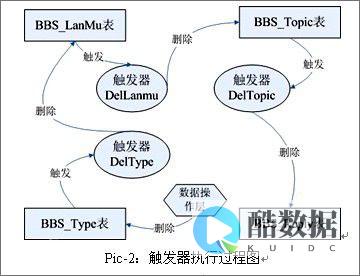





发表评论